- Rejestrator ekranu
- Rejestrator wideo Mac
- Windows Video Recorder
- Mac Audio Recorder
- Rejestrator audio systemu Windows
- Rejestrator kamery internetowej
- Rejestrator gier
- Rejestrator spotkań
- Rejestrator połączeń Messenger
- Skype Recorder
- Rejestrator kursu
- Rejestrator prezentacji
- Chrome Recorder
- Rejestrator Firefox
- Zrzut ekranu w systemie Windows
- Zrzut ekranu na komputerze Mac
Najbardziej niezawodny rejestrator ekranu na ekranie iPhone'a Bez Jailbreak
 Dodane przez Lisa Ou / 30 stycznia 2023 16:00
Dodane przez Lisa Ou / 30 stycznia 2023 16:00Użytkownicy iPhone'a mają tendencję do korzystania z technik łamania więzienia, aby uzyskać pełny dostęp do systemu operacyjnego. Na przykład chcesz pobrać oprogramowanie do nagrywania ekranu. Niestety urządzenie, którego używasz, nie obsługuje tego narzędzia innej firmy. W takim przypadku możesz użyć metody jailbreak, aby pobrać oprogramowanie. Jednak ta technika nie jest zalecana. Urządzenie może ulec uszkodzeniu. Jeśli nagrywasz swój ekran na iPhonie, nie musisz jailbreakować. Możesz użyć wiodącego oprogramowania, którego nie potrzebujesz do wykonywania jailbreaków. W ten sposób odkryjesz, że aplikacja do nagrywania ekranu iPhone'a nie ma jailbreak. Ten artykuł szybko Ci je wyjaśni. Wykonaj poniższe czynności, aby uzyskać więcej informacji.
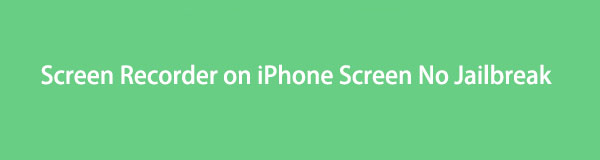

Lista przewodników
Część 1. Najlepsze oprogramowanie do nagrywania ekranu iPhone'a bez Jailbreak - FoneLab Screen Recorder
Istnieje niezliczona liczba rejestratorów ekranu, których można użyć nagrywaj ekrany iPhone'a. Jednak większość z nich jest dostępna tylko w systemie Windows. Na szczęście, FoneLab Screen Recorder to doskonałe narzędzie, z którego można korzystać bez ograniczeń urządzeń. Nie musisz jailbreakować, jeśli chcesz korzystać z tego oprogramowania, ponieważ obsługuje ono komputery Mac, Windows, iOS i Android. Nie tylko to. To oprogramowanie obsługuje wiele formatów wideo, które możesz wybrać, w zależności od obsługiwanego formatu wideo Twojego iPhone'a. Poza tym może nagrywać wysokiej jakości filmy. Nie musisz się martwić, jeśli będziesz nagrywać filmy ze słowami. Zobaczysz czytelność treści, jeśli użyjesz tego fantastycznego narzędzia. Proszę przejść do poniższych kroków.
FoneLab Screen Recorder umożliwia przechwytywanie wideo, audio, samouczków online itp. W systemie Windows / Mac, a także można łatwo dostosować rozmiar, edytować wideo lub audio i więcej.
- Nagrywaj wideo, audio, kamerę internetową i rób zrzuty ekranu w systemie Windows / Mac.
- Wyświetl podgląd danych przed zapisaniem.
- Jest bezpieczny i łatwy w użyciu.
Krok 1Zaznacz Darmowe pobieranie przycisk po lewej stronie, aby pobrać oprogramowanie, które nie wymaga jailbreaku urządzenia. Następnie spędzisz co najmniej kilka sekund na procesie pobierania. Kliknij pobrany plik narzędzia, a następnie skonfiguruj je od razu. Zainstaluj go, a następnie uruchom na swoim urządzeniu. Aby użyć narzędzia, uruchom je natychmiast, aby rozpocząć proces nagrywania na ekranie iPhone'a.
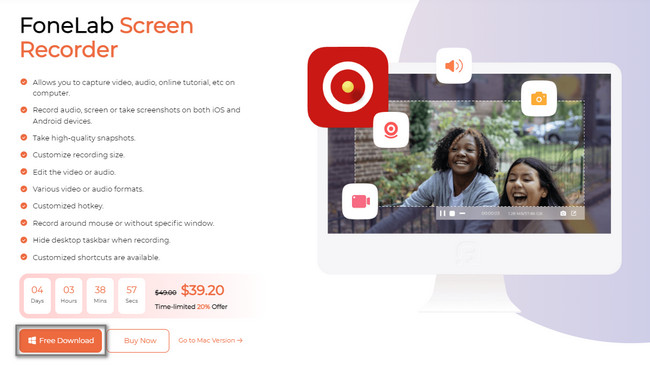
Krok 2Być może zastanawiasz się, jak nagrać ekran iPhone'a za pomocą komputera. Wszystko, co musisz zrobić, to wybrać tzw Telefon sekcja wśród trybów nagrywania oprogramowania. W takim przypadku oprogramowanie poprowadzi Cię przez proces tworzenia kopii lustrzanej urządzenia na komputerze.
Uwaga: jeśli potrzebujesz narzędzia do nagrywania na komputerze Mac lub Windows, możesz skorzystać z innych funkcji tego narzędzia. Możesz korzystać z rejestratora wideo, rejestratora audio i Rejestrator gier.
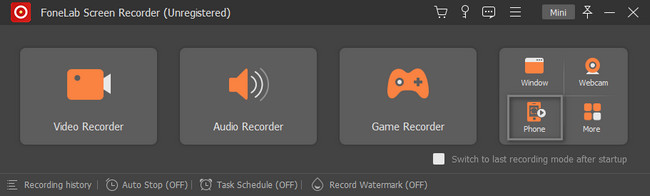
Krok 3Wybranie sekcji Telefon będzie wymagało wybrania typu urządzenia. Wybierz Rejestrator iOS. W takim przypadku narzędzie poprowadzi Cię przez kolejne kroki dla systemu iOS. Poza tym zapewni ci funkcje, które są dostępne tylko dla Nagrywanie ekranu iOS.
Uwaga: możesz użyć tego narzędzia, jeśli napotkasz ten sam problem na swoim telefonie z Androidem. Wystarczy wybrać opcję Android Recorder po prawej stronie głównego interfejsu. W takim przypadku oprogramowanie poda instrukcje dotyczące urządzenia z systemem Android.
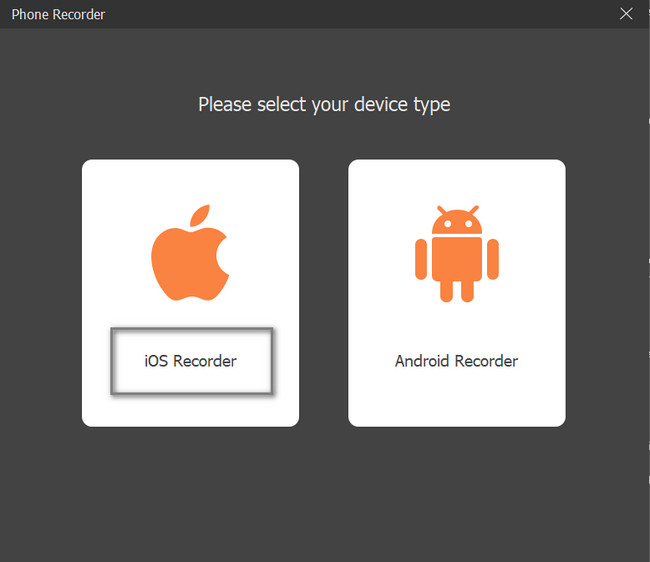
Krok 4Aby aktywować iPhone'a na komputerze, musisz podłączyć urządzenie do tej samej sieci WLAN lub połączenia internetowego i adresu IP, co komputer. Następnie wybierz Ekran Mirroring sekcji po lewej stronie narzędzia. Pod nim zobaczysz przewodnik lub instrukcje dotyczące wyświetlania lub lokalizowania rejestratora ekranu na urządzeniu iPhone.
Uwaga: po prawej stronie Screen Mirroring zobaczysz sekcję Audio Mirroring. Możesz go użyć, jeśli chcesz nagrać dźwięk swojego iPhone'a. Zobaczysz także poniższy przewodnik, aby uniknąć błędów w tym procesie.
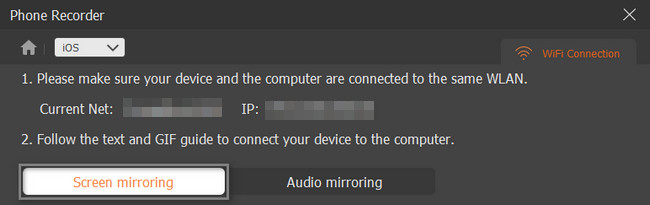
Krok 5Znajdź Ustawienia or Sprzęt ikonę na urządzeniu iPhone. Następnie udaj się do Centrum sterowania spośród wszystkich opcji w ustawieniach. Kliknij Dostosuj kontrolę i wybierz Ekran Mirroring
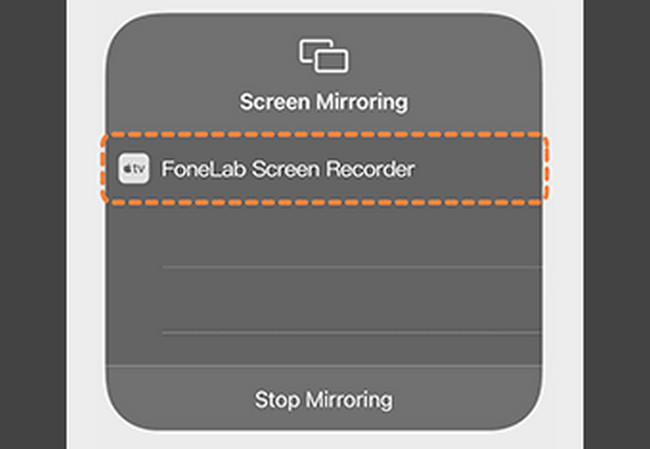
Krok 6Po tym zobaczysz ekran na komputerze. Możesz wybrać Rozkład wideo przed rozpoczęciem nagrywania. Ponadto możesz wybrać inną zawartość nagrania na wideo, na przykład głośnik telefonu. W takim przypadku możesz dodać dźwięk z głośnika urządzenia. Po prawej stronie narzędzia wybierz Rozdzielczość wyjściowa przycisk. Aby rozpocząć nagrywanie, kliknij przycisk Rekord przycisk. Z drugiej strony, aby zatrzymać nagrywanie, kliknij przycisk Stop Ikona. Urządzenie automatycznie zapisze wideo.
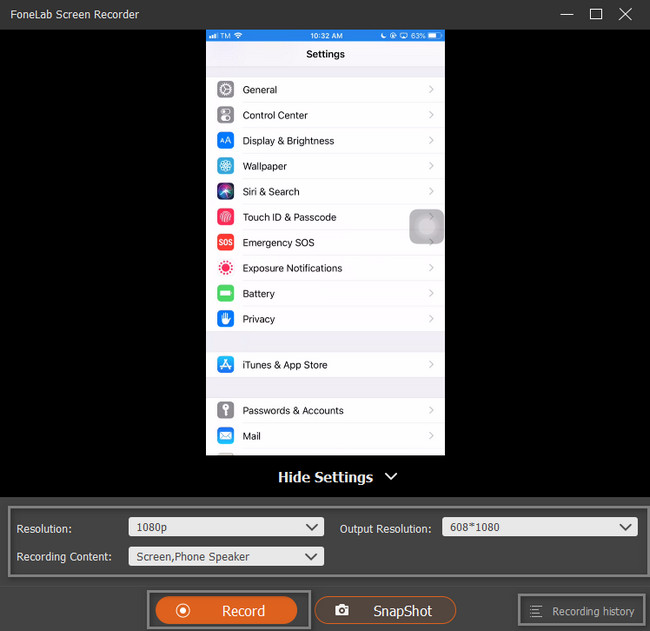
Ten rejestrator ekranu jest najlepszym narzędziem, którego możesz użyć bez wykonywania techniki jailbreak. Oprócz tego istnieje inny sposób lub alternatywa dla nagrywania ekranu iPhone'a. Możesz korzystać z aplikacji innych firm. Są jednak trudne, gdy ich używasz. Na szczęście ten artykuł poprowadzi Cię do najbardziej niezawodnego. Kontynuuj, aby odkryć aplikację na iPhone'a.
FoneLab Screen Recorder umożliwia przechwytywanie wideo, audio, samouczków online itp. W systemie Windows / Mac, a także można łatwo dostosować rozmiar, edytować wideo lub audio i więcej.
- Nagrywaj wideo, audio, kamerę internetową i rób zrzuty ekranu w systemie Windows / Mac.
- Wyświetl podgląd danych przed zapisaniem.
- Jest bezpieczny i łatwy w użyciu.
Część 2. Aplikacja iPhone Screen Recorder innej firmy bez Jailbreak
Oprócz oprogramowania na komputerze powyżej, możesz używać aplikacji do nagrywania ekranu na swoim iPhonie. Istnieje wiele aplikacji do nagrywania ekranu, które można pobrać. W takim przypadku nie znasz najlepszej i najbardziej niezawodnej aplikacji do przechwytywania ekranu. Dobrą rzeczą jest recenzja osób, które pobierają aplikację. Z tego powodu poznasz pomocny rejestrator ekranu, a nie legit. Na szczęście ten artykuł znalazł wiodącą aplikację do nagrywania ekranu na urządzenia iPhone. Jest trudny w użyciu, ale daje metody i kroki, aby osiągnąć swój cel. Przejdź do jego przewodnika.
Krok 1W sklepie Apple Store znajdź pasek wyszukiwania i wpisz TechSmith Capture. Stuknij pierwszą aplikację, która pojawi się na ekranie. Pobierz go na swoje urządzenie i natychmiast zainstaluj, aby rozpocząć nagrywanie ekranu.
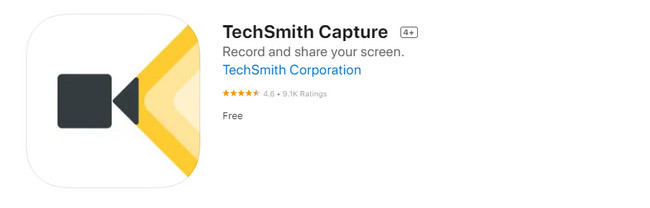
Krok 2Kliknij Red Dot przycisk u góry, aby rozpocząć nagrywanie ekranu iPhone'a. Gdy zdecydujesz się zakończyć nagrywanie, kliknij przycisk Stop ikona aplikacji.
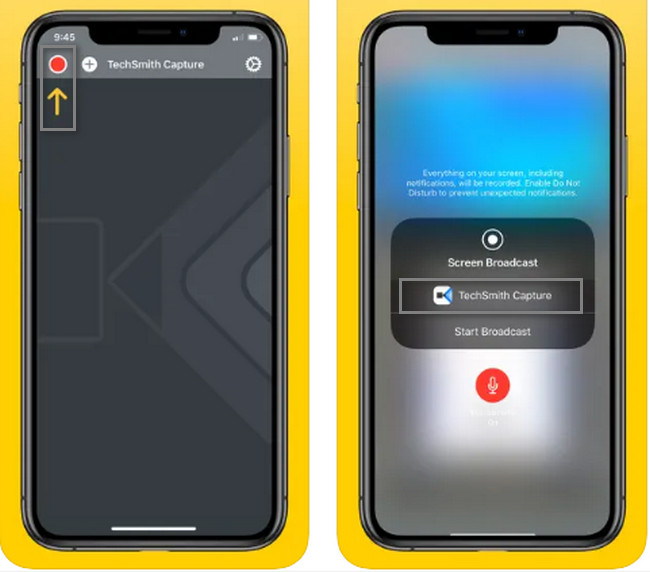
Część 3. Często zadawane pytania dotyczące Screen Recorder No Jailbreak
Jaki jest najlepszy darmowy rejestrator ekranu dla iPada bez jailbreak?
Jeśli chcesz bezpłatnie nagrywać ekran na iPada oprócz wbudowanej funkcji nagrywania, możesz użyć tego narzędzia na komputerze Mac. Na Finder swojego urządzenia, poszukaj paska wyszukiwania, a następnie wpisz QuickTime. Uruchom ikonę QuickTime i zlokalizuj plik filet przycisk u góry głównego interfejsu. Pod nim wybierz Nowe nagrywanie ekranu Sekcja. Po prawej stronie kliknij Rekord przycisk.
Jakiego narzędzia używają Tiktokerzy do sprawdzania nagrań na iPhone'ach?
Przez większość czasu Tiktokers używają wbudowanego narzędzia swoich iPhone'ów. Na powiadomienie Bar, klikają tylko Rekord przycisk, aby rozpocząć nagrywanie. Po zakończeniu przechwytywania ekranu kliknij przycisk Stop Ikona. Alternatywnie mogą korzystać z FoneLab Screen Recorder, odzwierciedlając ekran iPhone'a na komputerze.
FoneLab Screen Recorder umożliwia przechwytywanie wideo, audio, samouczków online itp. W systemie Windows / Mac, a także można łatwo dostosować rozmiar, edytować wideo lub audio i więcej.
- Nagrywaj wideo, audio, kamerę internetową i rób zrzuty ekranu w systemie Windows / Mac.
- Wyświetl podgląd danych przed zapisaniem.
- Jest bezpieczny i łatwy w użyciu.
Skorzystaj z tych szybkich metod, aby nagrać ekran iPhone'a. Zawiera najlepszy rejestrator ekranu spośród wszystkich narzędzi. FoneLab Screen Recorder jest legalnym i niezawodnym narzędziem. Czy chcesz poznać i zbadać to narzędzie bardziej? Pobierz i skonfiguruj narzędzie teraz na swoim urządzeniu!
